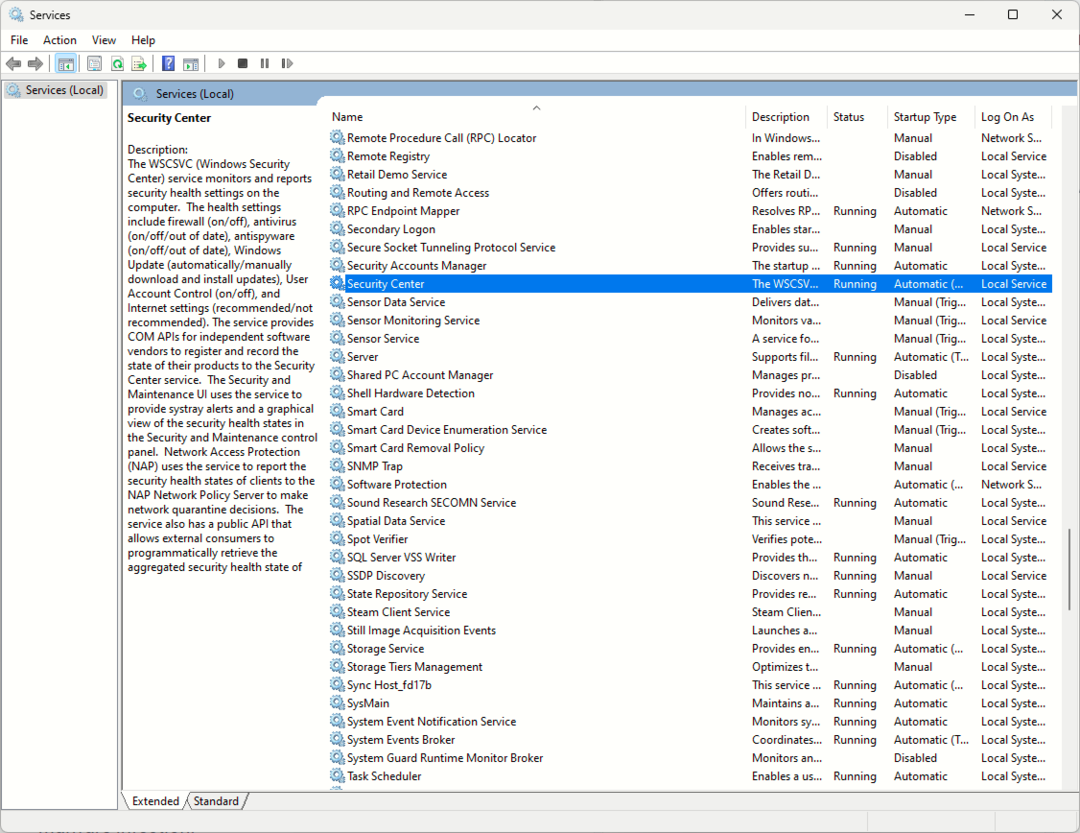Унапредите своје Виндовс искуство са више десктопа
- Уместо да користите старомодне опције персонализације, можете да делите свој рачунар са другим људима креирањем корисничких профила.
- То значи да сваки корисник може да креира профил и прилагоди своје искуство без мешања у подешавања другог корисника.
- Сазнајте који алати су вам потребни да бисте имали више од два корисника на једном рачунару у исто време.
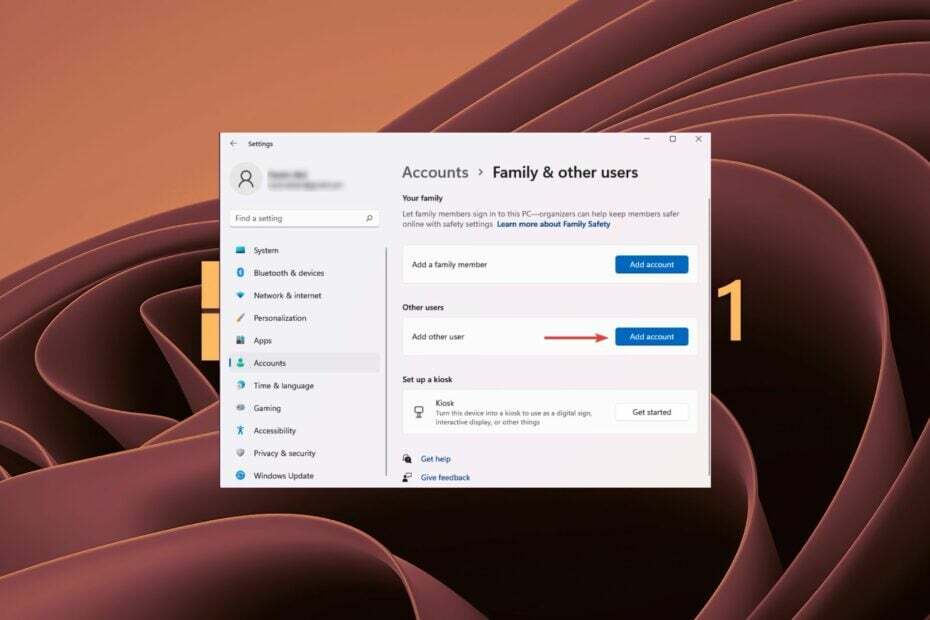
ИксИНСТАЛИРАЈТЕ КЛИКОМ НА ДАТОТЕКУ ЗА ПРЕУЗИМАЊЕ
- Преузмите и инсталирајте Фортецт на вашем рачунару.
- Покрените алат и Започните скенирање да бисте пронашли покварене датотеке које узрокују проблеме.
- Кликните десним тастером миша на Започните поправку да бисте решили проблеме који утичу на безбедност и перформансе вашег рачунара.
- Фортецт је преузео 0 читаоци овог месеца.
Виндовс 11 има неколико функција које олакшавају дељење рачунара са члановима породице или сарадницима. Једна од најкориснијих је то што можете подесити више корисника на једном рачунару.
Ако имате много чланова породице који треба да уђу на ваш рачунар, постављање Виндовс-а за сваку особу може бити мука, посебно са високим трошковима нових рачунара који испуњавају строге Виндовс 11 Системски захтеви.
Као такво, прављење различитих налога за сваког корисника је згодно. Ово их може спречити да приступе вашим датотекама и подешавањима, што ће заштитити вашу приватност и спречити их да случајно избришу или измене важне информације.
Да ли Виндовс 11 дозвољава више корисника?
Да, Виндовс 11 дозвољава више корисника. Једна од највећих промена у оперативном систему Виндовс 11 је да сада можете имати неколико профила на истом рачунару. Нове функције вам омогућавају да имате различите налоге за различите људе, па чак и да креирате засебне налоге за децу.
Можете да подесите различите налоге за сваког члана породице, пријатеља или запосленог који га користи. Сваки налог ће имати своје јединствене детаље за пријаву и подешавања, тако да можете прилагодити искуство за сваку особу.
Подразумевани корисник се зове Администратор. Као администратор, можете променити име вашег главног корисника у шта год желите. Такође ћете моћи да креирате додатне кориснике са различитим привилегијама како бисте могли да делите свој рачунар са другим људима без бриге да ће они забрљати ствари.
Да ли два корисника могу да користе исти рачунар у исто време?
Да, два корисника могу да користе исти рачунар у исто време. Виртуелна радна површина је алатка која вам омогућава да користите више десктопа одједном. Овим виртуелним радним површинама се може приступити са било ког уређаја који има приступ интернету, укључујући телефоне, таблете и лаптопове.
Такође можете да користите овај програм ако желите да делите свој рачунар са неким другим или ако имате више монитора и желите да их делите и са другим корисницима.
Ако ваше активности нису опсежне, уграђени ТаскВиев ће послужити, али ако тражите више функција као што су синхронизација и општа безбедност, боље је да инсталирате Софтвер за виртуелну радну површину.
Неке компаније дозвољавају запосленима да раде од куће док су пријављени на канцеларијски рачунар. То значи да би имали приступ истим датотекама и програмима које би користили и други запослени да су у канцеларији.
Свака радна површина може имати сопствену позадину, музику у позадини, па чак и различите програме који се на њој покрећу. Поред тога, биће вам потребна и функција удаљене радне површине тако да ће сваки корисник имати посебан монитор за приступ својој радној површини.
Како да подесим више корисника у исто време на Виндовс 11?
Да бисте додали више корисника на један Виндовс 11 уређај, све што треба да урадите је да их ручно креирате из менија Кориснички налози.
Можете да додате онолико локалних корисника колико желите на уређај, сваки са својим посебним налогом.
Стручни савет:
СПОНЗОРИСАНИ
Неке проблеме са рачунаром је тешко решити, посебно када су у питању недостајуће или оштећене системске датотеке и спремишта вашег Виндовс-а.
Обавезно користите наменски алат, као што је Фортецт, који ће скенирати и заменити ваше покварене датотеке њиховим свежим верзијама из свог спремишта.
1. Погоди Виндовс + Р тастере за отварање Трцати команда.
2. Тип нетплвиз и притисните Ентер.

3. КликнитеДодатиуКориснички налозипрозор.
4. Изаберите Пријавите се без Мицрософт налога (не препоручује се).

5. Кликните наЛокални налогдугме.
6. Унесите корисничко име и лозинку (опционо) за нови кориснички налог, као и наговештај, у случају да поставите лозинку. Када завршите, кликните на Следећи.

7. Кликните на Заврши да створи Локални налог.

8. Можете понављати ове кораке док не креирате онолико корисника колико желите на свом рачунару.
9. Сада изаберите виртуелну радну површину коју ћете користити и почните.
- Уморни сте од блоатваре-а на Виндовс 11? Погледајте овај цоол алат
- Шта је Гмпопенх264.длл и како да исправим његове грешке?
- Како спречити Виндовс безбедност да избрише ваше датотеке
- Желите боље вТПМ искуство на својим Хипер-В ВМ-овима?
- Сада постоји начин да контролишете свој РГБ директно у оперативном систему Виндовс 11
Колико истовремених корисника може приступити Виндовс рачунару у једном тренутку?
Број истовремених корисника који могу да се повежу на главни рачунар зависи од софтвера за удаљену радну површину који користите и конфигурације сервера. Већина њих има ограничење броја истовремених корисника који се могу повезати на један рачунар.
Неки захтевају да купите Про или Премиум налог да бисте повећали ограничење. У случају да користите уграђену функцију Ремоте Десктоп, можете повезати само једног корисника у исто време.
Имамо богату колекцију бесплатни софтвер за удаљену радну површину ако сте на тржишту за један. Као мера предострожности, увек искључите своју удаљену радну површину када се не користи да бисте спречили сајбер криминалце да приступе вашим подацима.
Такође се препоручује да ажурирате свој ОС, ограничите број корисника који могу да приступе удаљеној радној површини и користите поуздан ВПН сервис.
Да ли сте подесили више налога на свом Виндовс рачунару? Какво је ваше искуство? Обавестите нас у одељку за коментаре испод.
И даље имате проблема?
СПОНЗОРИСАНИ
Ако горњи предлози нису решили ваш проблем, ваш рачунар може имати озбиљније проблеме са Виндовс-ом. Предлажемо да изаберете решење све у једном, као што је Фортецт да ефикасно решите проблеме. Након инсталације, само кликните на Прикажи и поправи дугме, а затим притисните Започните поправку.